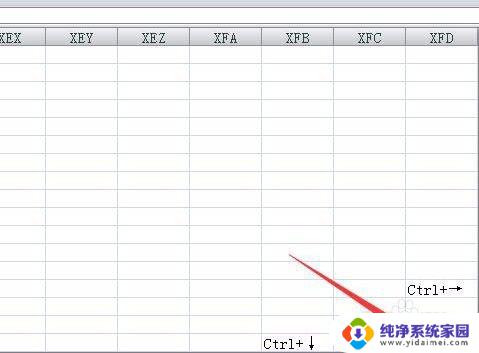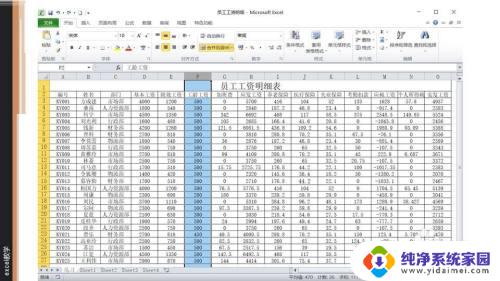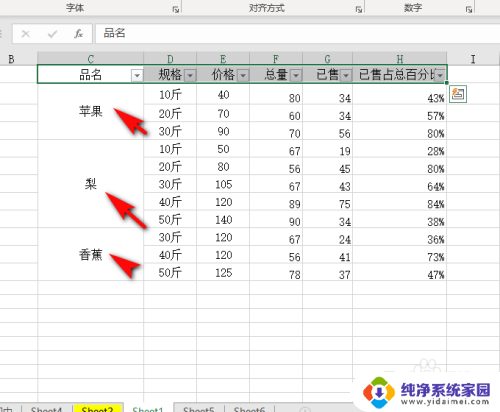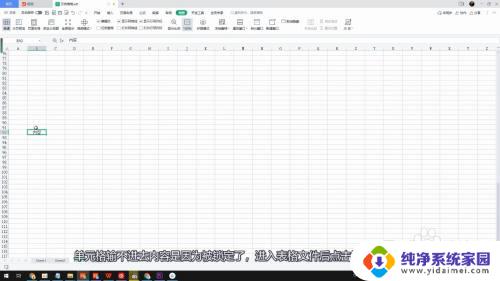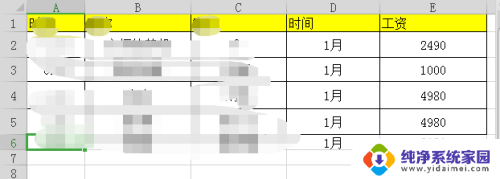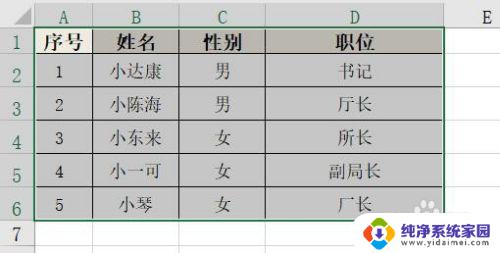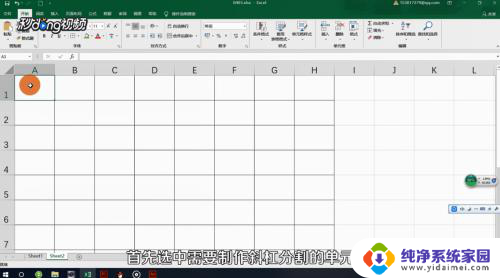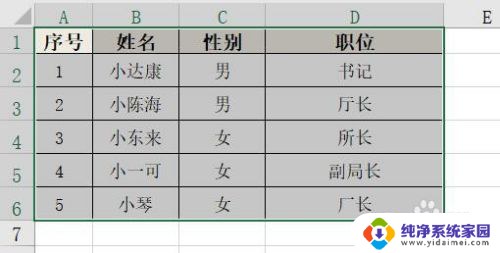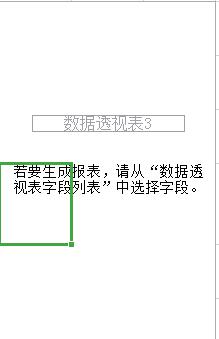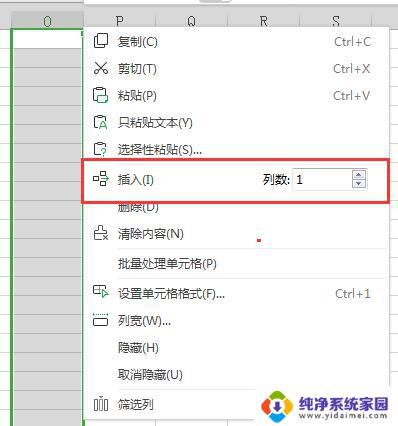excel表格无法插入列 Excel无法插入列的原因是什么
excel表格无法插入列,在使用Excel表格时,有时我们会遇到无法插入列的问题,这让我们感到困惑,究竟是什么原因导致了Excel无法插入列呢?可能原因有很多,比如表格中存在保护或锁定的单元格,或者插入列的位置已被其他单元格占用。如果表格的列数已达到Excel的最大限制,那么也无法再插入新的列。了解这些原因,我们可以更好地解决Excel无法插入列的问题,提高工作效率。
方法如下:
1.先打开excel文档,右击一个单元格,选择插入;
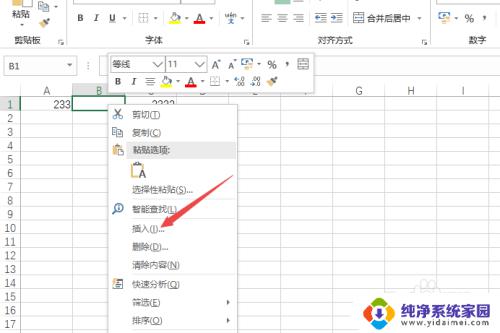
2.然后选择整列,点击确定;
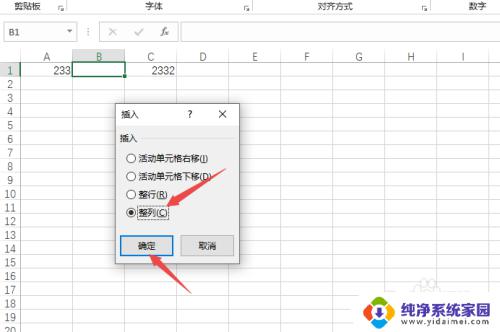
3.之后便会弹出一个无法插入的弹窗,此时我们发现是无法插入列的。我们点击确定;
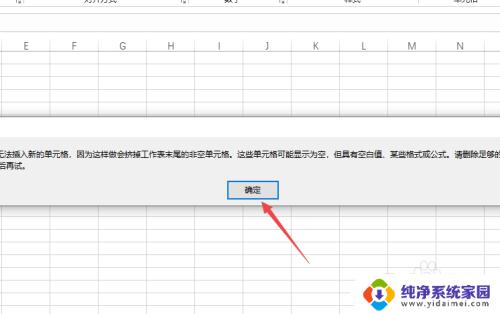
4.然后按键盘上的Ctrl+End键,我们到了表格的最右下角。发现这里曾经也被编辑过,这也就是导致无法插入列的原因所在了,我们选中该单元格,按Delete键进行删除;
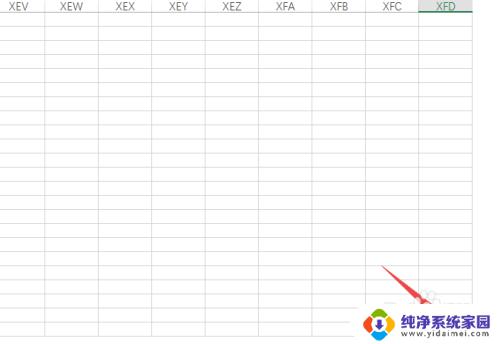
5.之后按Ctrl+Home键回到表格的最上角,我们重新右击选择插入;
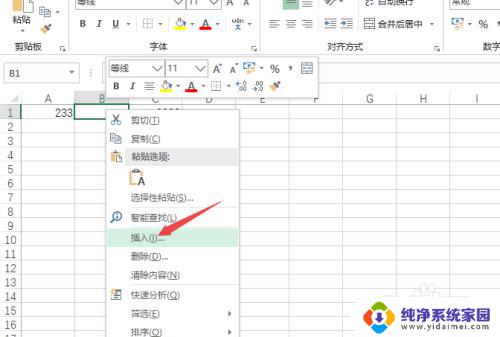
6.然后点击选择整列,点击确定;
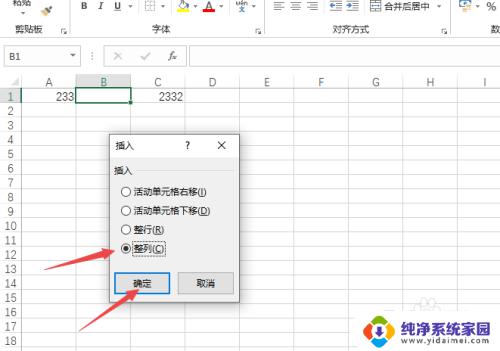
7.结果如图所示,这样便插入了列。
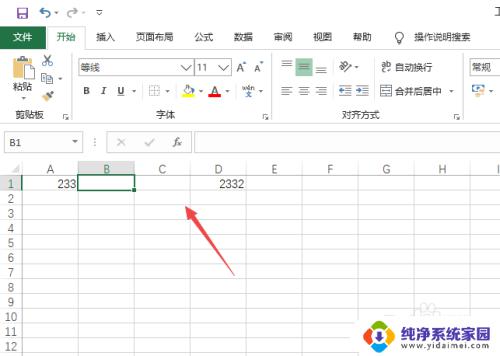
8.总结:
1、按Ctrl+End键,到达界面右下角。选中有内容的单元格,按Delete键删除。
2、按Ctrl+Home键,回到界面最上角,之后便可插入列。
以上就是关于Excel表格无法插入列的全部内容了,如果您还不了解,可以根据本文提供的方法进行操作,希望本文能够帮助到您。